在使用windows操作系统时,不少用户在将系统从win7升级到win10后,常常面临c盘空间不足的困扰。其中一个关键原因在于系统盘中的installer文件夹积累了大量windows installer产生的冗余缓存文件。虽然此前已介绍过如何查看该目录占用的空间,本文则聚焦于如何通过wicleanup工具高效清理这些无用数据。借助此工具,用户可以安全地识别并清除残留的安装包缓存,有效释放磁盘空间,提升系统运行流畅度,同时规避手动删除可能引发的系统风险,是优化存储空间的实用解决方案。
1、 下载WICleanup工具后,双击运行WICleanupUI程序。若使用的是Windows 7系统,通常会弹出用户账户控制(UAC)提示框,点击“是”即可继续执行。
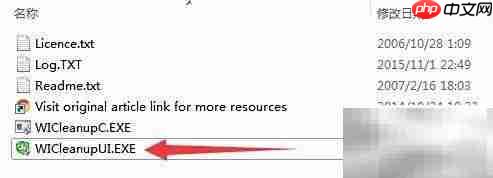
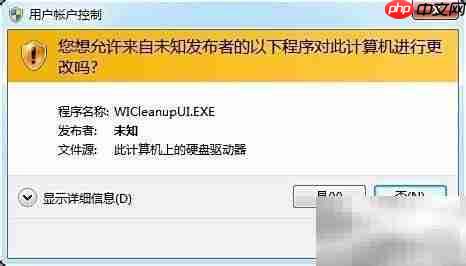
2、 程序启动后,进入WICleanup主界面,点击“扫描”按钮,系统将开始检测Installer目录下的冗余文件。
3、 扫描过程通常只需1到2分钟,完成后会列出所有可清理的冗余文件,并在列表底部显示这些文件的总占用空间。用户可通过勾选左侧复选框选择需要删除的项目,然后点击“删除所选文件”进行逐项清理。如需一次性清除全部冗余文件,请参考第4步的操作方法。

4、 由于Installer中冗余文件数量往往较多,逐一手动删除效率较低。此时可使用该工具提供的命令行功能实现快速批量清理。按下Win+R键打开“运行”窗口,输入cmd并回车,进入命令提示符环境后执行指定命令,即可高效完成清理任务。
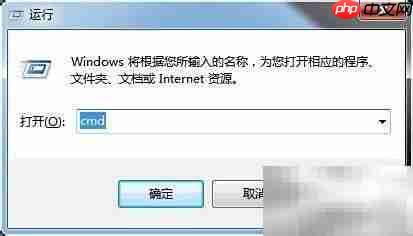
5、 在命令提示符中,按照图示输入相应的清理指令,即可一键删除所有冗余的安装缓存文件。

6、 清理完成后,再次启动WICleanupUI进行扫描,可发现Windows Installer目录下的多余文件已被彻底清除,磁盘空间得到明显释放。

以上就是WICleanup清理MSI冗余的详细内容,更多请关注php中文网其它相关文章!

每个人都需要一台速度更快、更稳定的 PC。随着时间的推移,垃圾文件、旧注册表数据和不必要的后台进程会占用资源并降低性能。幸运的是,许多工具可以让 Windows 保持平稳运行。




Copyright 2014-2025 https://www.php.cn/ All Rights Reserved | php.cn | 湘ICP备2023035733号